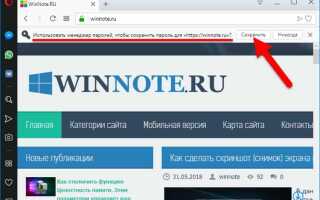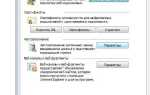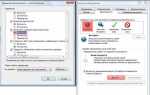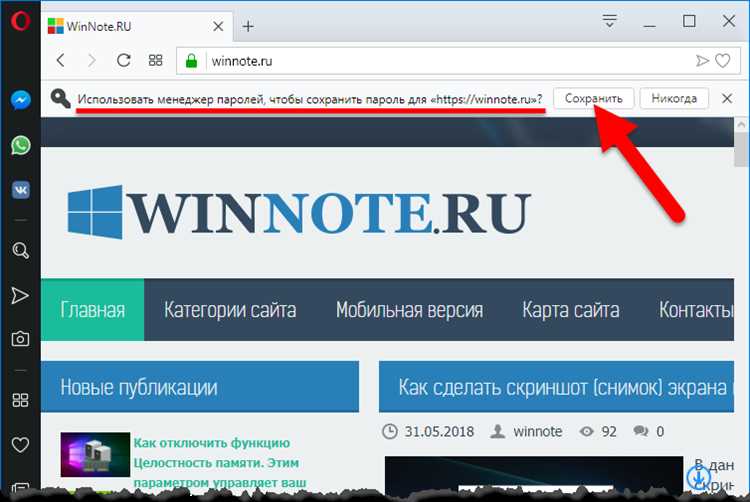
В браузере Opera GX пароли хранятся в зашифрованном виде в локальных файлах, что обеспечивает их безопасность. Система хранения паролей использует механизм, встроенный в Chromium, на основе хранения в базе данных SQLite. Пароли автоматически сохраняются при входе в веб-сайты, если включена соответствующая настройка. Однако для доступа к данным пользователю необходимо иметь права администратора и использовать методы расшифровки данных, например, через операционную систему.
Все сохраненные пароли можно найти в настройках браузера. Для этого откройте меню настроек, перейдите в раздел «Пароли» и используйте встроенную опцию для управления сохранёнными учетными данными. В этом разделе можно просматривать, изменять или удалять сохраненные пароли. Также, при необходимости, можно экспортировать пароли в файл с ограниченным доступом для повышения безопасности.
Важно: Opera GX позволяет использовать мастер-пароль для защиты сохраненных паролей, что добавляет дополнительный уровень безопасности. Без мастер-пароля расшифровать хранимые данные не получится, даже если кто-то получит доступ к файловой системе устройства.
Пароли сохраняются в каталоге профиля пользователя. Для пользователей Windows этот путь обычно выглядит как: C:\Users\<имя пользователя>\AppData\Roaming\Opera Software\Opera GX\Login Data. Однако стоит помнить, что доступ к этому файлу ограничен системой, и его открытие без соответствующих прав может привести к утечке данных.
Кроме того, браузер Opera GX активно интегрирует функции синхронизации, что позволяет сохранять пароли и другие данные между различными устройствами. Для этого необходимо войти в аккаунт Opera и включить синхронизацию. Важно всегда использовать двухфакторную аутентификацию для дополнительной защиты учетной записи.
Как найти хранимые пароли в Opera GX
В браузере Opera GX пароли сохраняются в разделе «Настройки» и могут быть легко найдены через меню управления учетными данными. Чтобы найти и просмотреть хранимые пароли, выполните следующие шаги:
- Откройте Opera GX и нажмите на значок меню в верхнем левом углу.
- Перейдите в раздел «Настройки» или используйте сочетание клавиш Alt + P для быстрого доступа.
- В настройках прокрутите вниз и выберите «Дополнительные настройки».
- Перейдите в раздел «Конфиденциальность и безопасность».
- Найдите подраздел «Пароли» и выберите «Управление паролями».
В этом разделе будет отображен список всех сохраненных учетных данных. Для просмотра пароля к конкретному сайту нажмите на иконку глаза рядом с соответствующим полем пароля. Чтобы увидеть пароль, вам будет предложено ввести пароль от вашего устройства или подтвердить действия с помощью биометрической аутентификации.
Если вы хотите удалить или редактировать сохраненные пароли, просто выберите нужный элемент и используйте доступные опции для изменений.
Стоит помнить, что пароли в Opera GX сохраняются в зашифрованном виде, что повышает безопасность их хранения. Для дополнительной защиты включите двухфакторную аутентификацию, если она доступна для ваших учетных записей.
Как управлять паролями в Opera GX
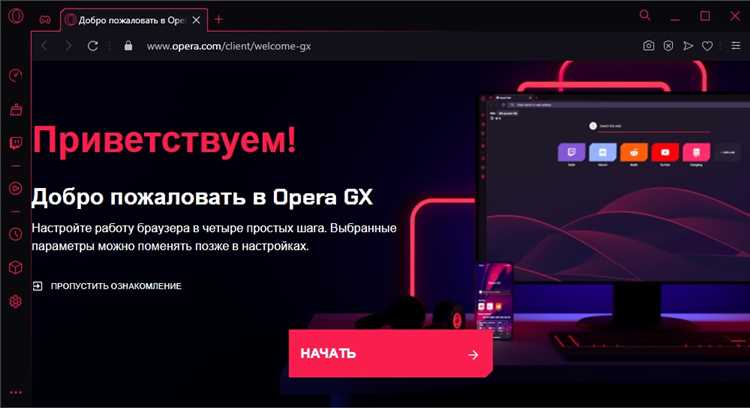
Для доступа к сохранённым паролям в Opera GX, выполните следующие действия:
1. Откройте настройки браузера, кликнув на значок меню в левом верхнем углу.
2. Перейдите в раздел «Конфиденциальность и безопасность».
3. В блоке «Пароли» нажмите «Управление паролями».
В этом разделе отображается список всех сайтов и сервисов, для которых сохранены пароли. Вы можете нажать на любой элемент, чтобы увидеть подробности, включая сам пароль (если включена опция его отображения).
Чтобы добавить новый пароль вручную, нажмите на кнопку «Добавить» и заполните поля для URL, логина и пароля. Также можно настроить автозаполнение, чтобы Opera GX автоматически вводила пароли при посещении сайтов.
Для улучшения безопасности браузер предлагает возможность использовать мастер-пароль, который защищает данные о паролях от посторонних глаз. Для активации мастер-пароля нужно в настройках раздела «Пароли» включить соответствующую опцию и задать его.
Если вы хотите удалить один из сохранённых паролей, просто выберите его и нажмите «Удалить». Для удаления всех паролей используйте кнопку «Очистить пароли».
Opera GX поддерживает синхронизацию данных, включая пароли, между различными устройствами. Чтобы синхронизировать пароли, необходимо войти в ваш аккаунт Opera и включить синхронизацию. Это обеспечит доступ к паролям на любом устройстве, на котором установлен Opera GX, при условии, что вы авторизованы под тем же аккаунтом.
Какие данные связаны с паролями в Opera GX
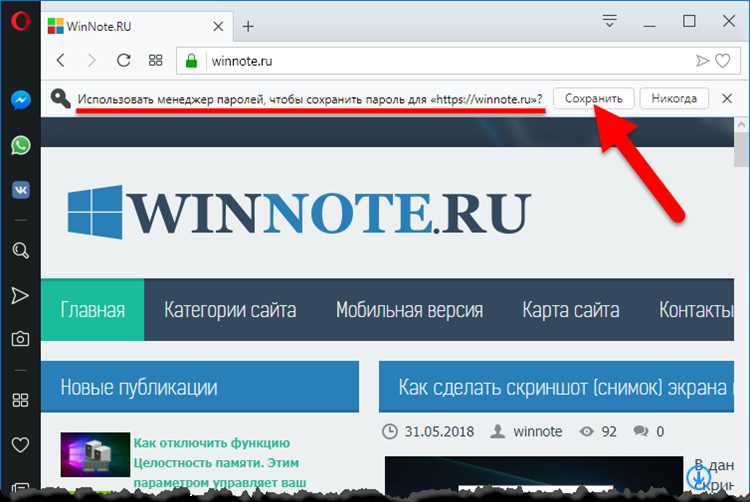
В браузере Opera GX пароли хранятся в зашифрованном виде. Основные данные, связанные с сохранёнными паролями, включают имена пользователей, пароли, URL сайтов, а также дата последнего изменения информации. Эти данные сохраняются в файле Login Data, который представляет собой базу данных SQLite.
Пароли синхронизируются с аккаунтом Opera, если включена синхронизация, что позволяет вам использовать их на разных устройствах. Для безопасности данные защищены с помощью мастер-пароля или шифрования при передаче через серверы Opera.
Особое внимание стоит уделить автозаполнению форм, которое также сохраняет данные о ваших адресах, номерах телефонов и платежной информации. Эти данные могут быть использованы для автоматического заполнения форм на сайтах, что ускоряет процесс ввода, но требует осторожности для защиты вашей личной информации.
Для управления сохранёнными паролями в Opera GX можно использовать встроенный менеджер паролей. Здесь можно добавлять, удалять или редактировать записи, а также просматривать все сохранённые пароли, но только при введении основного пароля для защиты.
Рекомендуется периодически очищать список сохранённых паролей и использовать двухфакторную аутентификацию для повышения уровня безопасности, особенно если синхронизация включена.
Как экспортировать пароли из Opera GX
Для экспорта паролей из браузера Opera GX необходимо выполнить несколько шагов. Откройте браузер и перейдите в меню настроек, кликнув на значок в виде трех горизонтальных линий в левом верхнем углу экрана. Затем выберите пункт «Настройки».
В настройках перейдите в раздел «Дополнительно» и выберите «Пароли». Здесь вы увидите список всех сохраненных паролей. Чтобы начать экспорт, кликните на три точки в правом верхнем углу блока с паролями и выберите опцию «Экспортировать пароли».
Opera GX предложит вам выбрать местоположение для сохранения файла с паролями в формате CSV. Важно помнить, что этот файл содержит все ваши данные, включая логины и пароли, в открытом виде, поэтому его следует хранить в безопасном месте. После выбора папки для сохранения нажмите «Сохранить».
Если браузер запрашивает пароль учетной записи для подтверждения действий, введите его для продолжения экспорта. После завершения экспорта вы получите файл с расширением .csv, который можно открыть в текстовом редакторе или таблицах для анализа.
Для импортирования паролей в другой браузер или менеджер паролей используйте этот CSV-файл, следуя инструкциям соответствующего приложения.
Что делать, если пароли не отображаются в Opera GX
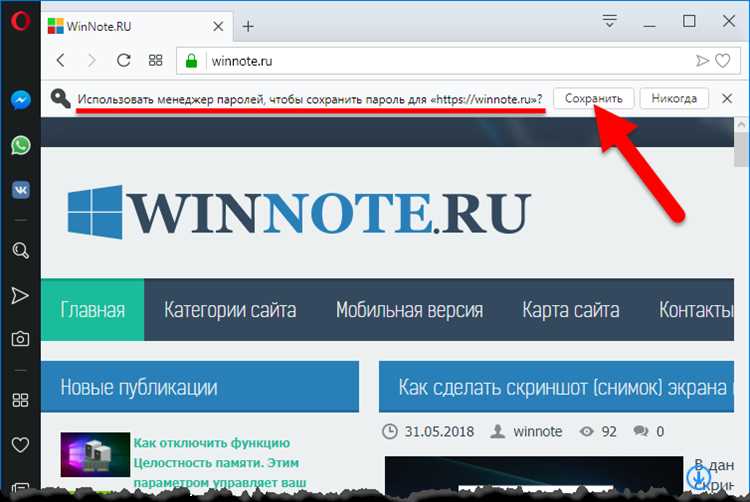
Если пароли не отображаются в браузере Opera GX, первым шагом стоит проверить настройки сохранения паролей. Перейдите в раздел настроек, затем в «Конфиденциальность и безопасность». Убедитесь, что опция «Автозаполнение» активирована, а также проверьте, включена ли опция «Сохранять пароли».
Затем проверьте, не отключены ли сами сохранённые пароли. Перейдите в «Менеджер паролей», и убедитесь, что пароли сохранены и не были случайно удалены. Если пароли не отображаются, попробуйте очистить кеш браузера через меню настроек в разделе «Очистить данные о просмотрах». Иногда повреждённые файлы кеша могут препятствовать правильному отображению данных.
Если проблема сохраняется, проверьте, не установлены ли в браузере расширения, которые могут блокировать отображение паролей, например, менеджеры паролей сторонних разработчиков. Отключите все расширения и проверьте, появились ли пароли.
Также может быть полезно обновить Opera GX до последней версии. Иногда проблемы с отображением паролей могут быть связаны с багами, которые исправляются в обновлениях. Для этого перейдите в меню «Справка» и выберите «Проверить наличие обновлений».
Если все эти шаги не помогают, попробуйте сбросить настройки браузера до стандартных. Это удалит все пользовательские данные, включая пароли, но может решить проблему с их отображением.
Как повысить безопасность паролей в Opera GX
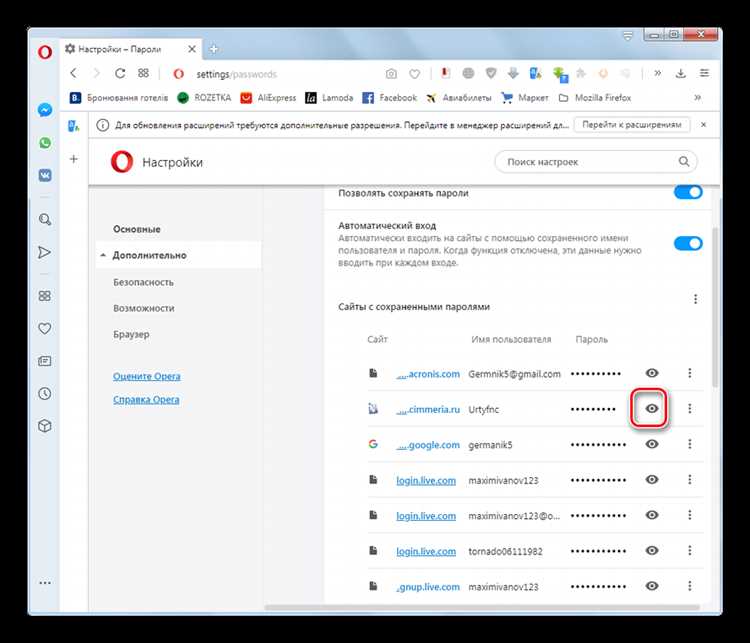
Для улучшения безопасности паролей в браузере Opera GX, первым шагом следует включить двухфакторную аутентификацию (2FA) на всех поддерживаемых сервисах. Это добавит дополнительный уровень защиты, требующий подтверждения входа через мобильное устройство или почту.
Используйте встроенный менеджер паролей Opera GX, но комбинируйте его с хранилищем, поддерживающим шифрование, таким как Bitwarden или 1Password. Эти сервисы обеспечивают дополнительную защиту и синхронизацию между устройствами, что важно для сохранности данных в случае потери устройства.
Активируйте функцию «Сохранение паролей только для надежных сайтов». Это ограничит автоматическое запоминание паролей на менее защищенных ресурсах, исключая возможность утечки информации через фишинговые сайты.
Регулярно обновляйте пароли. Используйте генератор случайных и длинных паролей, который создает уникальные комбинации символов, минимизируя шанс взлома. Обновление пароля хотя бы раз в три месяца поможет снизить риски взлома.
Отключите сохранение паролей для важных аккаунтов в браузере и используйте для них отдельные менеджеры паролей с высокими уровнями шифрования. Это предотвратит утечку паролей при компрометации браузера.
Используйте уникальные пароли для каждого аккаунта. Повторное использование паролей значительно увеличивает риск утечек данных при взломе одного из сервисов.
Наконец, периодически проверяйте состояние безопасности вашего аккаунта в Opera GX. Включите уведомления о подозрительных активностях и регулярно анализируйте журналы входа для выявления несанкционированных попыток доступа.
Вопрос-ответ:
Где в браузере Opera GX хранятся пароли?
В Opera GX пароли сохраняются в зашифрованной базе данных, которая находится в локальных файлах браузера. Это данные хранятся в вашем профиле в папке, расположенной в директории пользователя на компьютере. Все пароли защищены с использованием алгоритма шифрования, что предотвращает доступ к ним без соответствующего ключа.
Можно ли посмотреть сохранённые пароли в Opera GX?
Да, чтобы просмотреть сохранённые пароли в браузере Opera GX, нужно перейти в настройки браузера, затем выбрать раздел «Пароли». Там будет список всех сайтов, для которых сохранены данные. Однако для отображения самих паролей потребуется ввести мастер-пароль, если он был установлен для защиты этих данных.
Как удалить сохранённые пароли в Opera GX?
Чтобы удалить пароли в Opera GX, нужно зайти в меню настроек, перейти в раздел «Пароли», где будет отображён список всех сохранённых данных. Для удаления конкретного пароля нужно просто выбрать его и нажать «Удалить». Также можно очистить все пароли, нажав соответствующую кнопку внизу страницы.
Как защитить пароли в Opera GX от несанкционированного доступа?
В Opera GX для дополнительной защиты паролей можно установить мастер-пароль. Это обеспечит дополнительную безопасность, так как для доступа к сохранённым паролям потребуется ввод этого пароля. Также важно использовать функцию синхронизации, чтобы пароли были зашифрованы на сервере, и вы могли их восстановить в случае утери данных.
Можно ли восстановить пароли, если они были удалены из Opera GX?
Если пароли были удалены из Opera GX, восстановить их стандартными средствами невозможно. Однако, если вы используете синхронизацию с учетной записью Opera, пароли могут быть восстановлены с серверов Opera. В противном случае, если пароли не были синхронизированы, восстановить их нельзя.
Где в браузере Opera GX хранятся пароли?
Пароли в браузере Opera GX сохраняются в зашифрованном виде в локальных файлах профиля. Эти файлы расположены на вашем компьютере и защищены от несанкционированного доступа. Вы можете управлять сохранёнными паролями через настройки браузера, в разделе «Пароли» или «Управление паролями», где можно просматривать, редактировать или удалять их. Важно, что доступ к паролям возможен только при наличии пароля главного профиля или через разблокировку с помощью настроек безопасности.
Как можно безопасно управлять паролями в Opera GX?
Для безопасного управления паролями в Opera GX рекомендуется включить двухфакторную аутентификацию, чтобы повысить уровень безопасности ваших данных. Также можно использовать мастер-пароль для шифрования и защиты всех сохранённых паролей. В настройках браузера есть возможность активировать функцию автоматического удаления паролей при выходе из профиля или настройки, чтобы пароли не сохранялись вообще. Если вы хотите сохранить пароли в браузере, убедитесь, что используете надёжный и уникальный мастер-пароль, а также регулярно обновляйте его.